一、进入Win7的 “程序/卸载程序”,选择左侧的 打开或关闭Windows功能 。

(图1)
二、现在出现了安装Windows功能的选项菜单,注意选择的项目,我们需要手动选择需要的功能,下面这张图片把需要安装的服务都已经选择了,大家可以按照图片勾选功能。
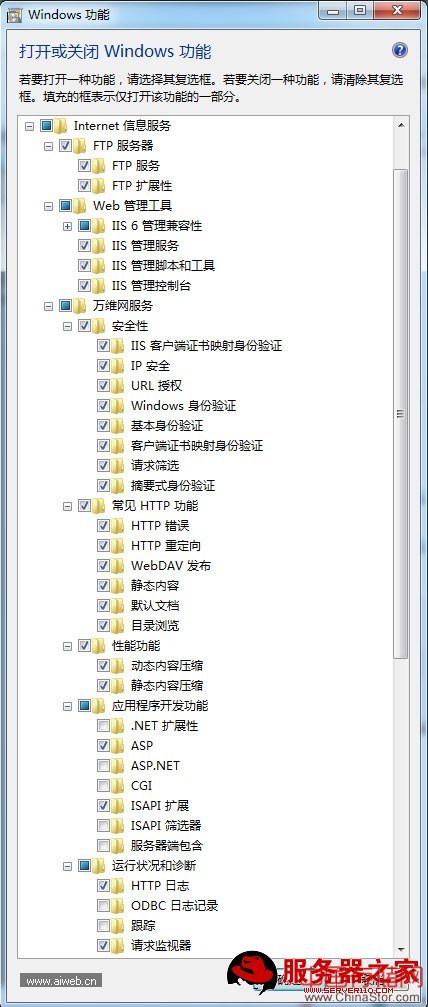
(图2)
三、安装完成后,进入 控制面板,选择 管理工具,双击 Internet(IIS)管理器 选项,进入IIS设置。

(图3)
四、现在进入到IIS7控制面板。
五、选择 Default Web Site,并双击 ASP 的选项。
六、IIS7中ASP 父路径 是没有启用的,要 开启父路径,选择True,搞定父路径选项。
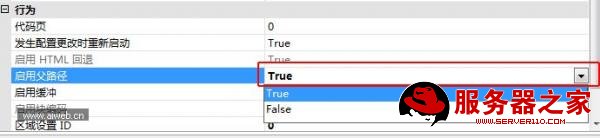
(图4)
七、配置IIS7的站点。 单击右边的 基本设置 选项,可以设置网站的目录。
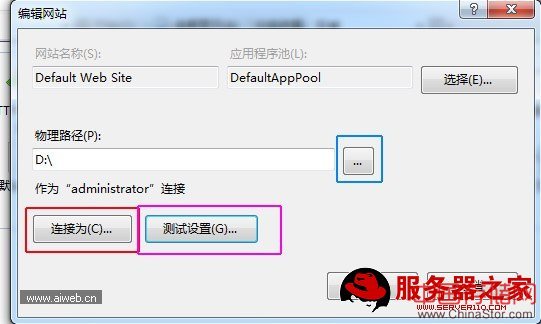
(图5)
设置到这里,Win7的IIS教程就结束了,我也是在网上学到这里,但经过一番调试,asp程序根本无法打开?
提示:调试出现HTTP 错误 500.19 - Internal Server Error 错误
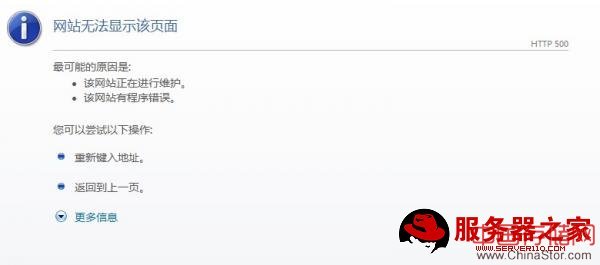
(图6)
原因何在?继续找答案!
原来是由于 IIS 7 无法验证对路径的访问 的问题。网站的目录还没有开通权限,win7的目录权限可是很严格的哦!
下面我们再按一下步骤做一次:
1、打开IIS 7管理器,鼠标单击定位到出现了这个错误的网站。
2、在IIS 7管理器的右边,选择“基本设置” (图3) 。 3、在弹出的“编辑网站”对话框中,单击“连接为”按钮(图5)。 4、在“连接为”对话框中,选择“特定用户”单选按钮。 5、并单击右边的“设置”按钮。6在弹出的“设置凭据”对话框中,输入用户名、密码和确认密码(最好为管理员)。 注意,用户名应该是具有访问这个网站目录权限的用户,比如说管理员账户。设置完这些,错误就会立即消除。设置完毕后再重启一下服务器,稍等一分钟服务器运作就一切正常了!恭喜你!开始调试你的程序吧~~